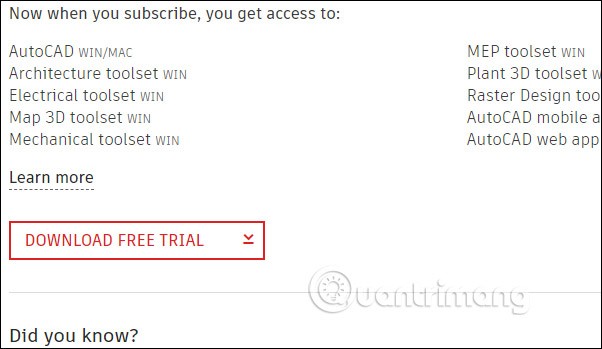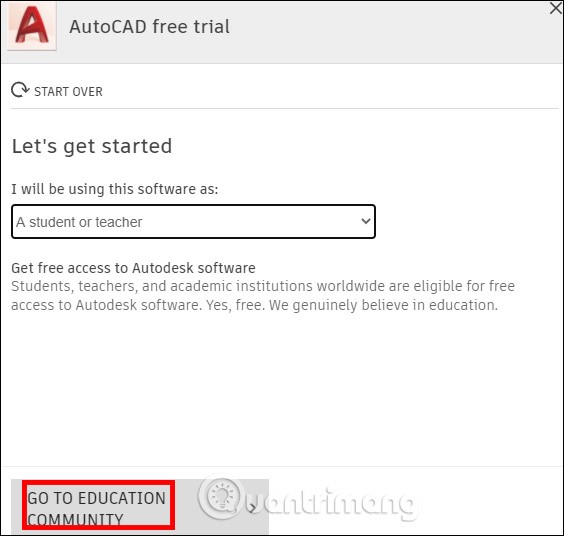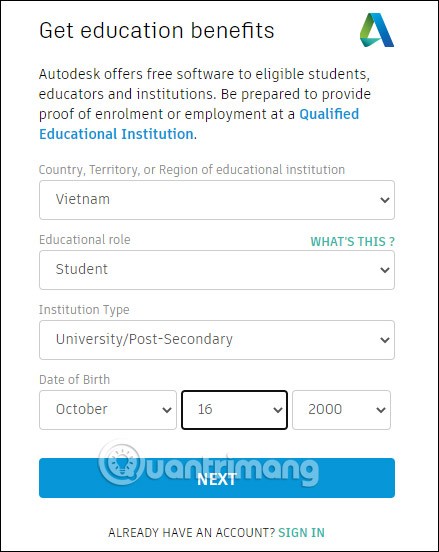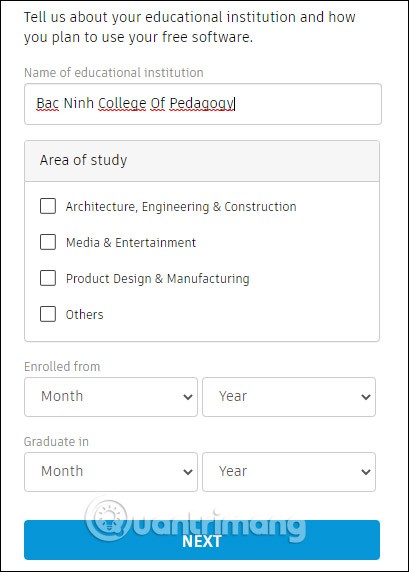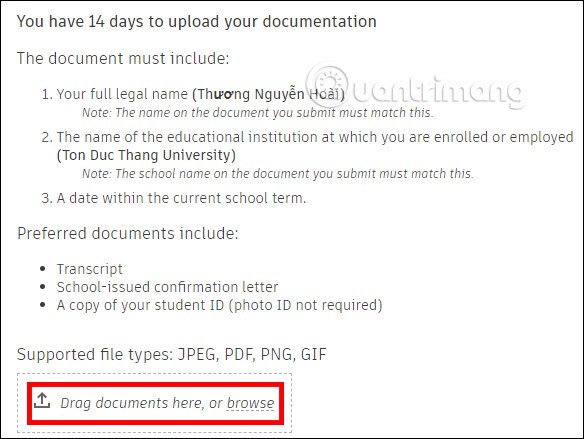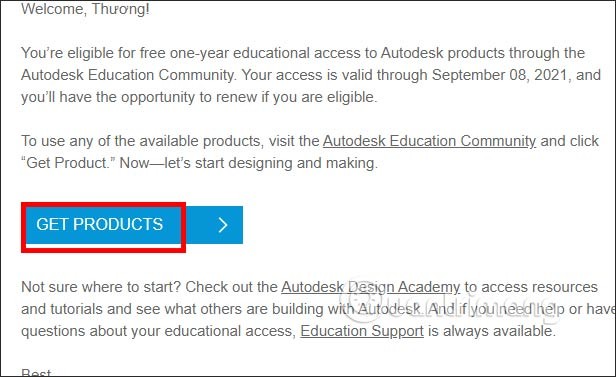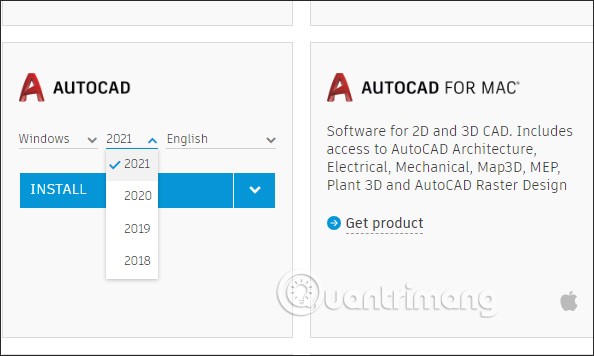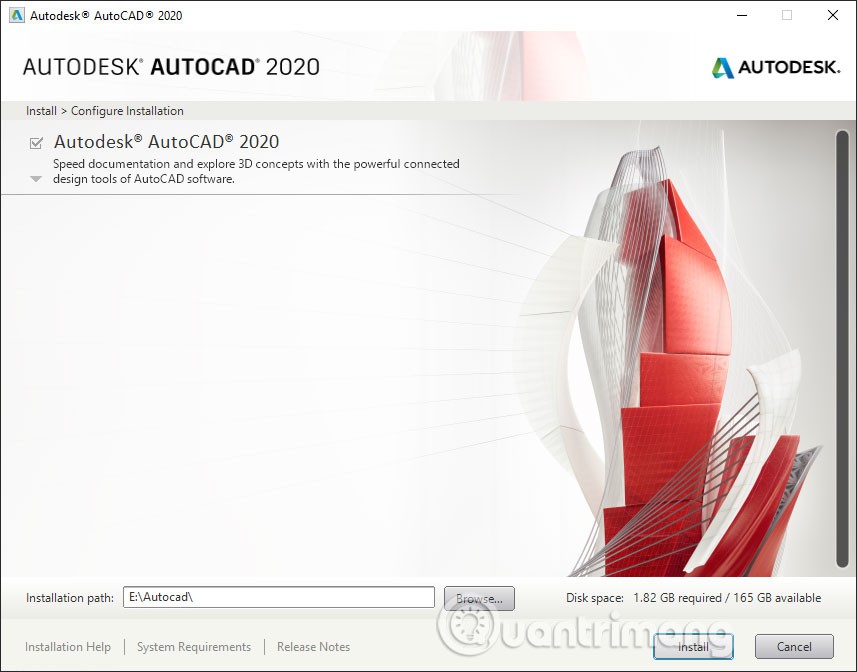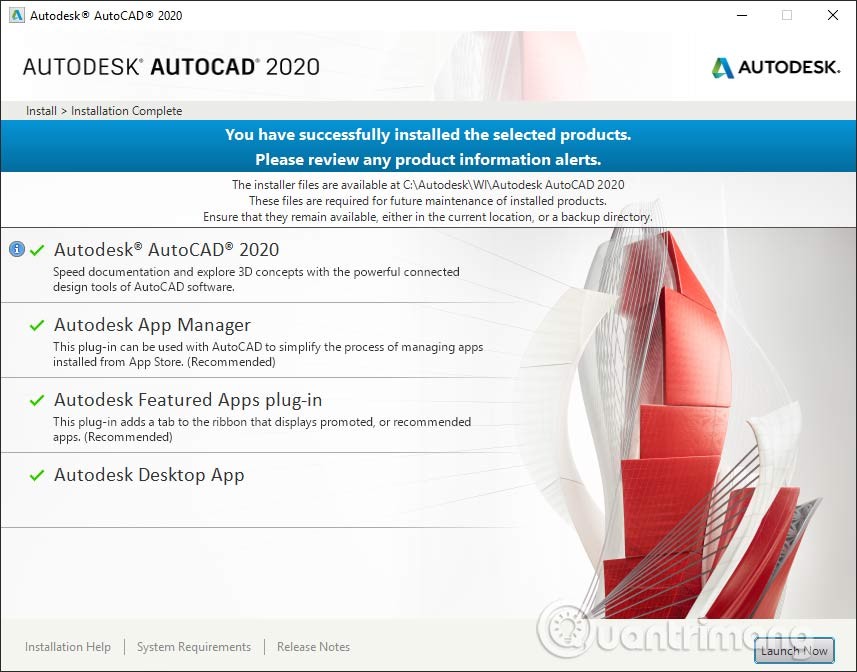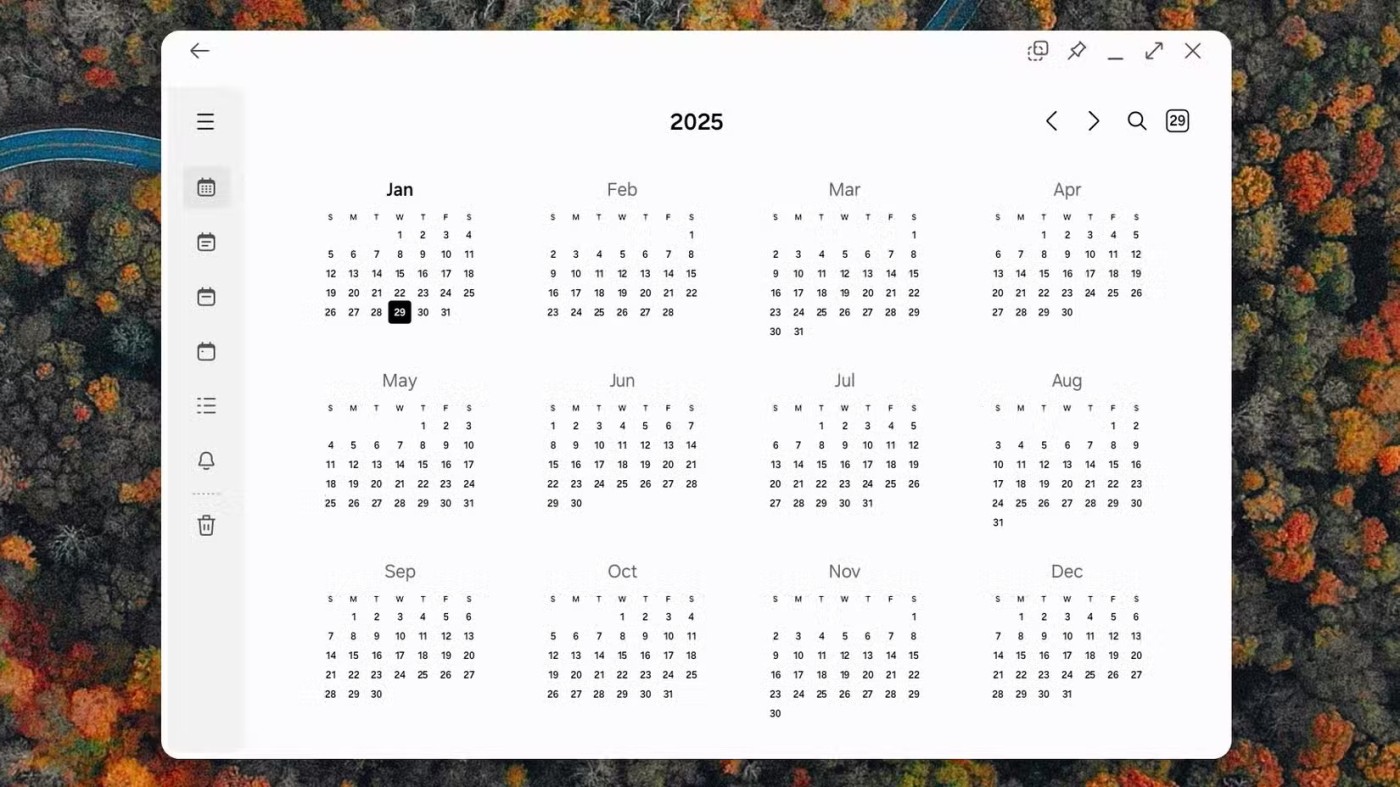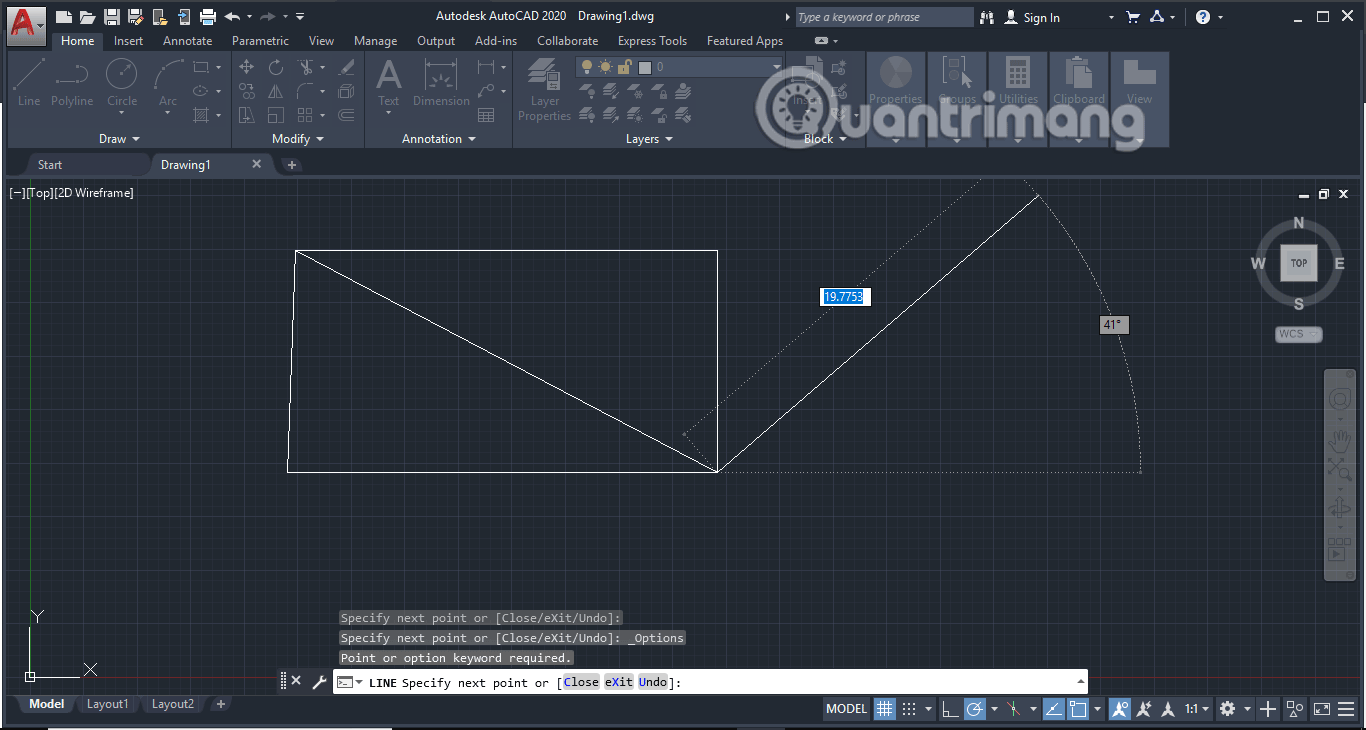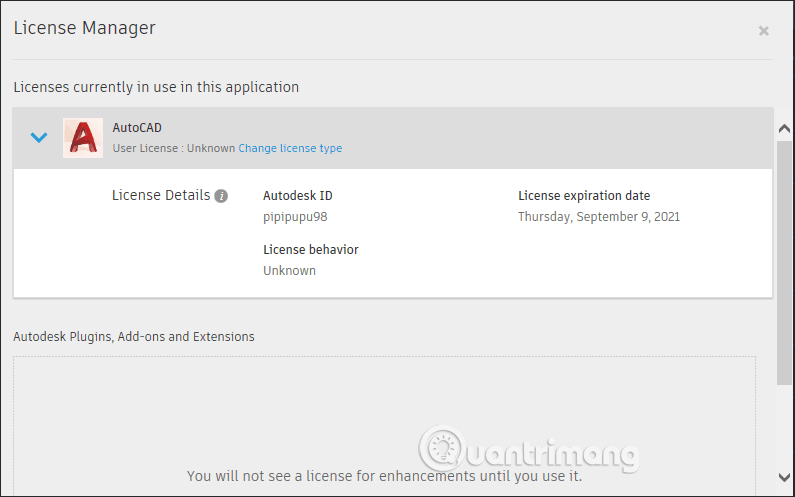Autodesk AutoCAD 2020 è un programma di download gratuito per studenti, studenti o insegnanti con software protetto da copyright. Gli utenti devono solo presentare documenti di identificazione degli studenti o degli insegnanti affinché Autodesk confermi di poter utilizzare i prodotti dell'azienda per le proprie attività di insegnamento e apprendimento. L'articolo seguente guiderà i lettori su come installare AutoCAD con licenza gratuita.
Come installare la licenza gratuita di AutoCAD 2020
Nota : Autodesk ci chiederà di caricare documenti che dimostrino che sei uno studente o un insegnante. Pertanto, quando si inseriscono dati personali, questi devono corrispondere a quelli presenti nei documenti. Se non hai la tessera studentesca, puoi prenderla in prestito da qualcun altro.
Fase 1:
Per prima cosa, accedi al collegamento sottostante per scaricare il software AutoCAD. Fare clic su Scarica la versione di prova gratuita .
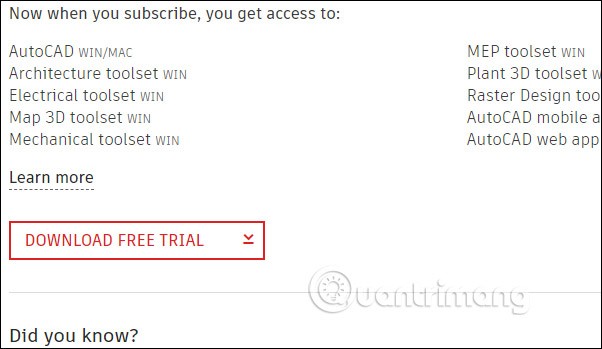
Fase 2:
Ora scegli il software che vuoi scaricare come AutoCAD e poi clicca su Avanti , quindi passa all'interfaccia di configurazione minima per installare il software, clicca su Avanti per continuare.

Fase 3:
In questa interfaccia puoi selezionare uno studente o un insegnante e cliccare su VAI ALLA COMUNITÀ EDUCATIVA qui sotto.
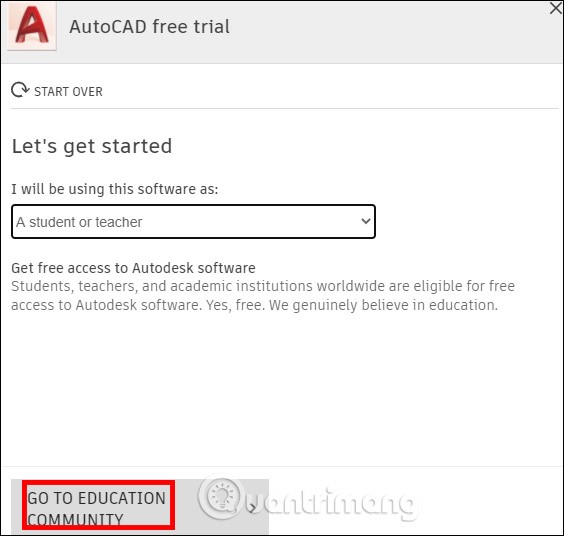
Fase 4:
A questo punto, l'utente dovrà compilare tutti i dati personali e poi cliccare su Avanti qui sotto.
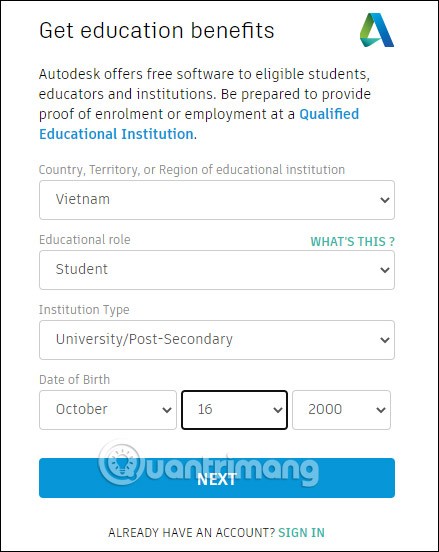
Poi inserisci le informazioni sulla scuola o sul luogo in cui insegni per conferma.
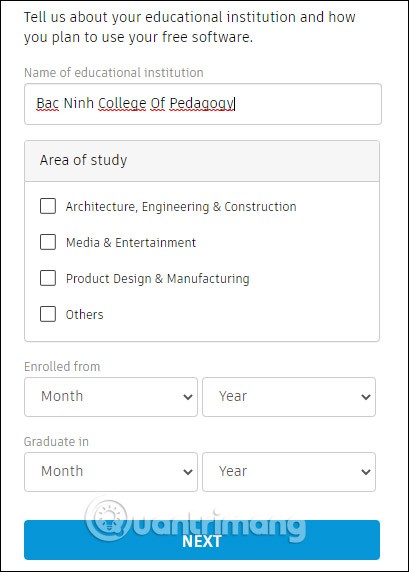
L'interfaccia ti chiederà quindi di caricare su Autodesk il tuo tesserino universitario o un altro documento che attesti la tua identità. Avrai fino a 14 giorni per caricare la tua immagine. Una volta completato il download, Autodesk invierà una notifica indicante che i documenti saranno stati verificati e inviati tramite e-mail al tuo account. La verifica potrebbe richiedere fino a 20 ore.
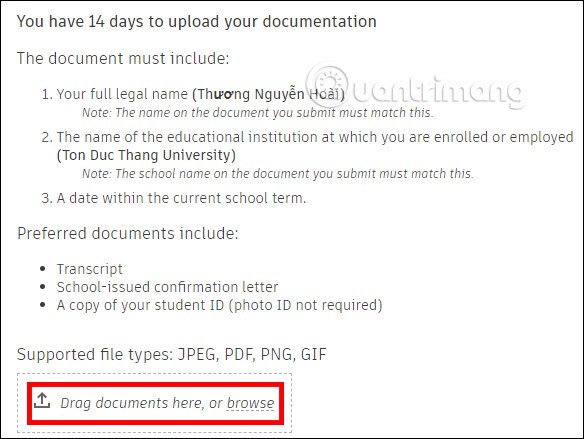
Fase 5:
Una volta completata la verifica, Autodesk invierà un'e-mail come mostrato di seguito. Cliccando su Ottieni prodotti verrai reindirizzato al sito Web di Autodesk. Ora accedi al tuo account personale registrato.
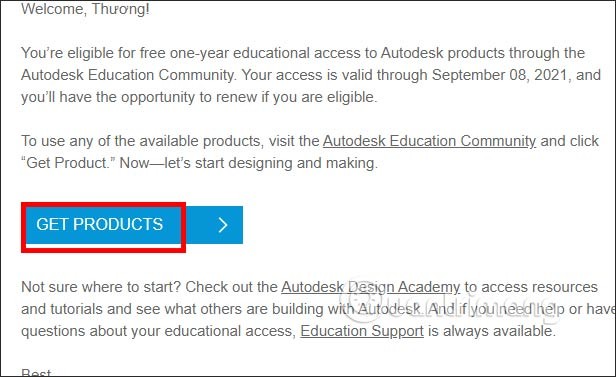
Fase 6:
Nel software Autocad, scegliamo la versione che vogliamo scaricare , l'ultima è la 2021. Quindi clicchiamo sul file di installazione per installare il software. Nota : AutoCAD richiederà il riavvio del computer, quindi sarà necessario salvare il lavoro.
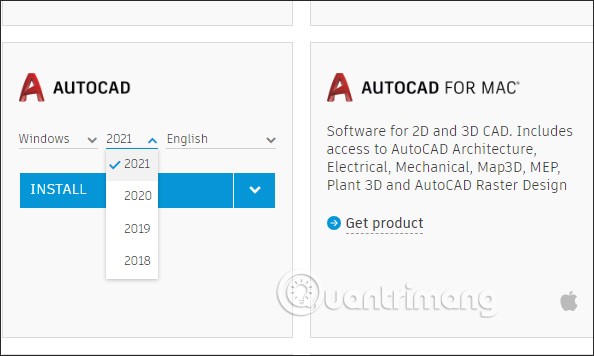
Fase 7:
Durante il download, fare clic sul pulsante Sfoglia… per selezionare la cartella in cui salvare il file di installazione, quindi fare clic su Installa.
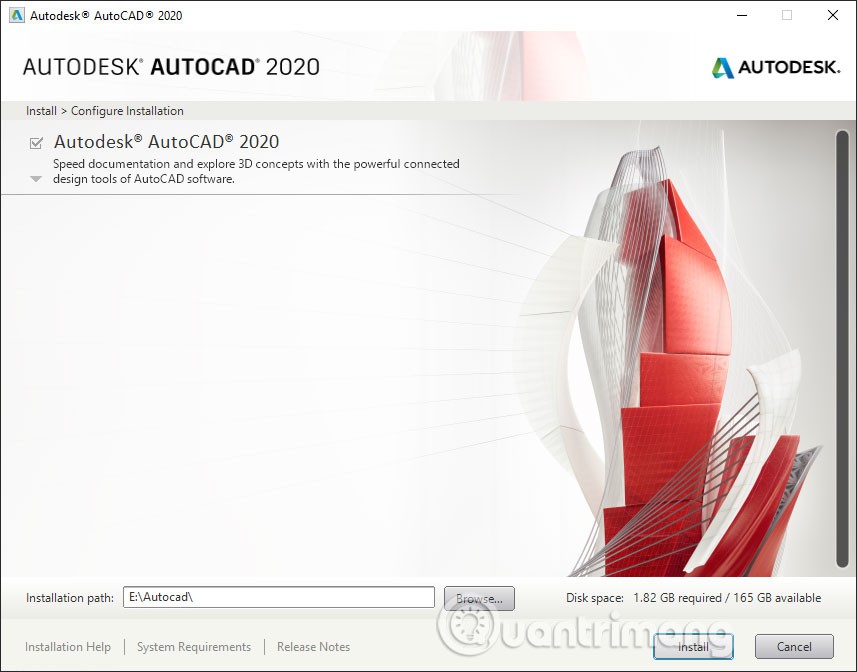
Una volta completato il processo di installazione, fare clic su Avvia per avviare il software.
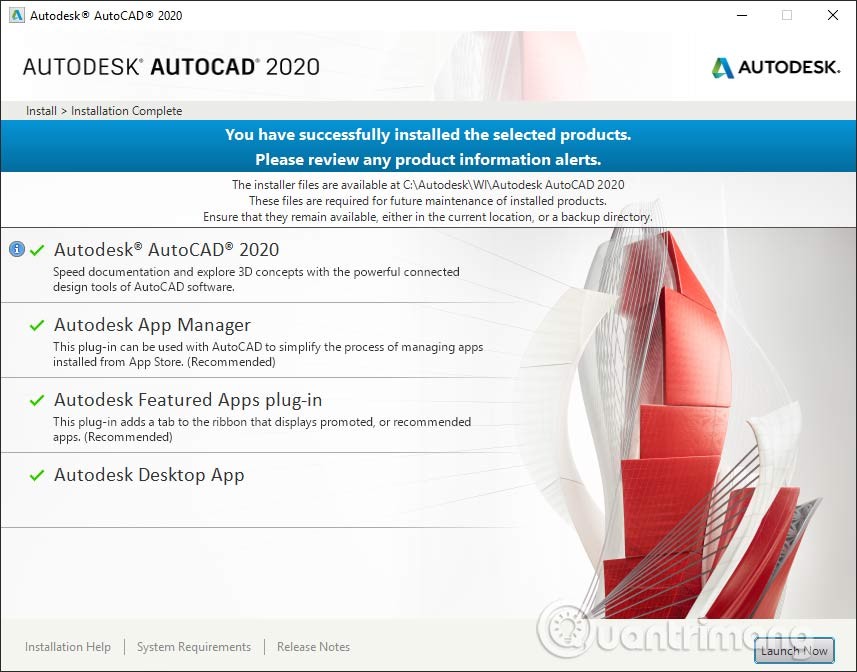
Fase 8:
Nell'interfaccia del software ti verrà chiesto di usare Singolo o Gruppo.
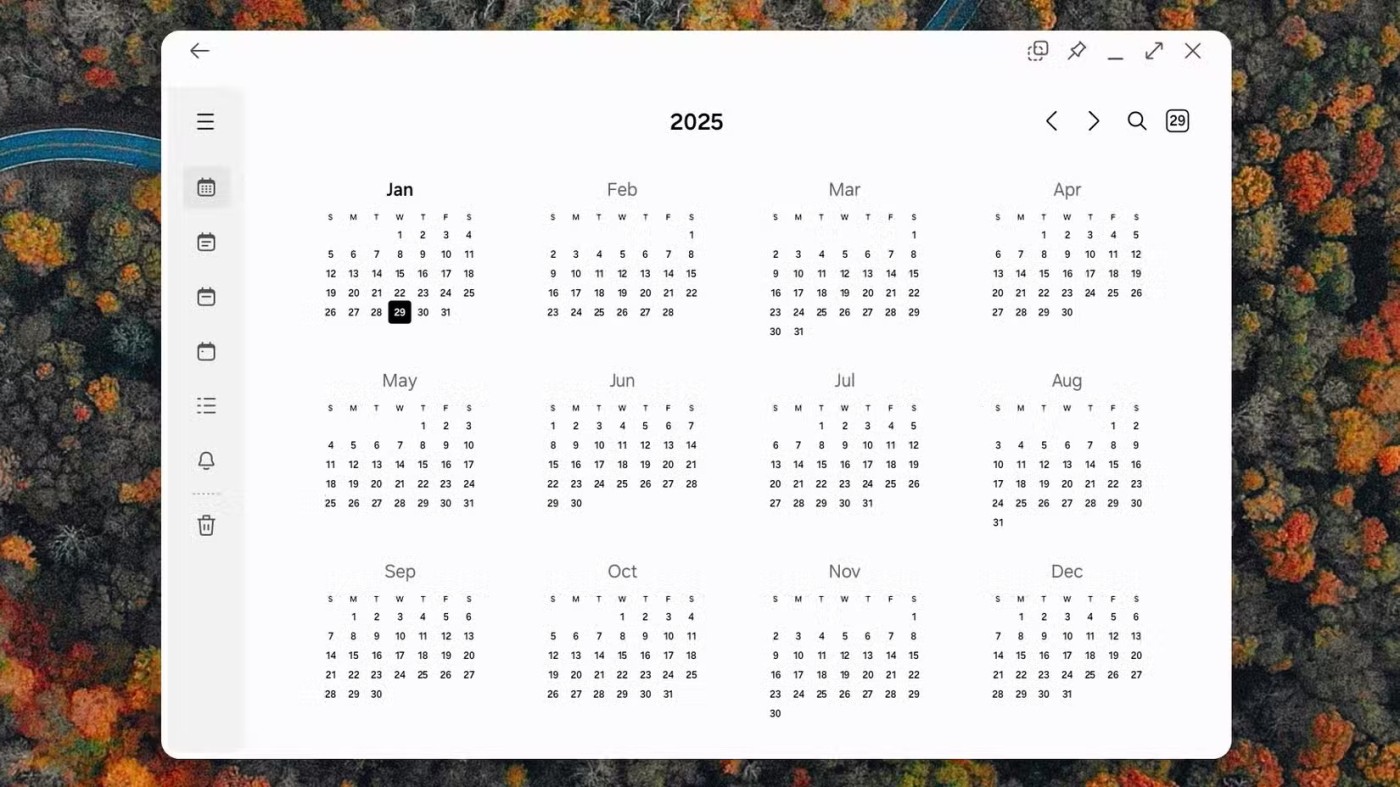
Successivamente, accedi al tuo account personale per utilizzare il software e il gioco è fatto. Di seguito è riportata l'interfaccia della versione con licenza di AutoCAD 2020.
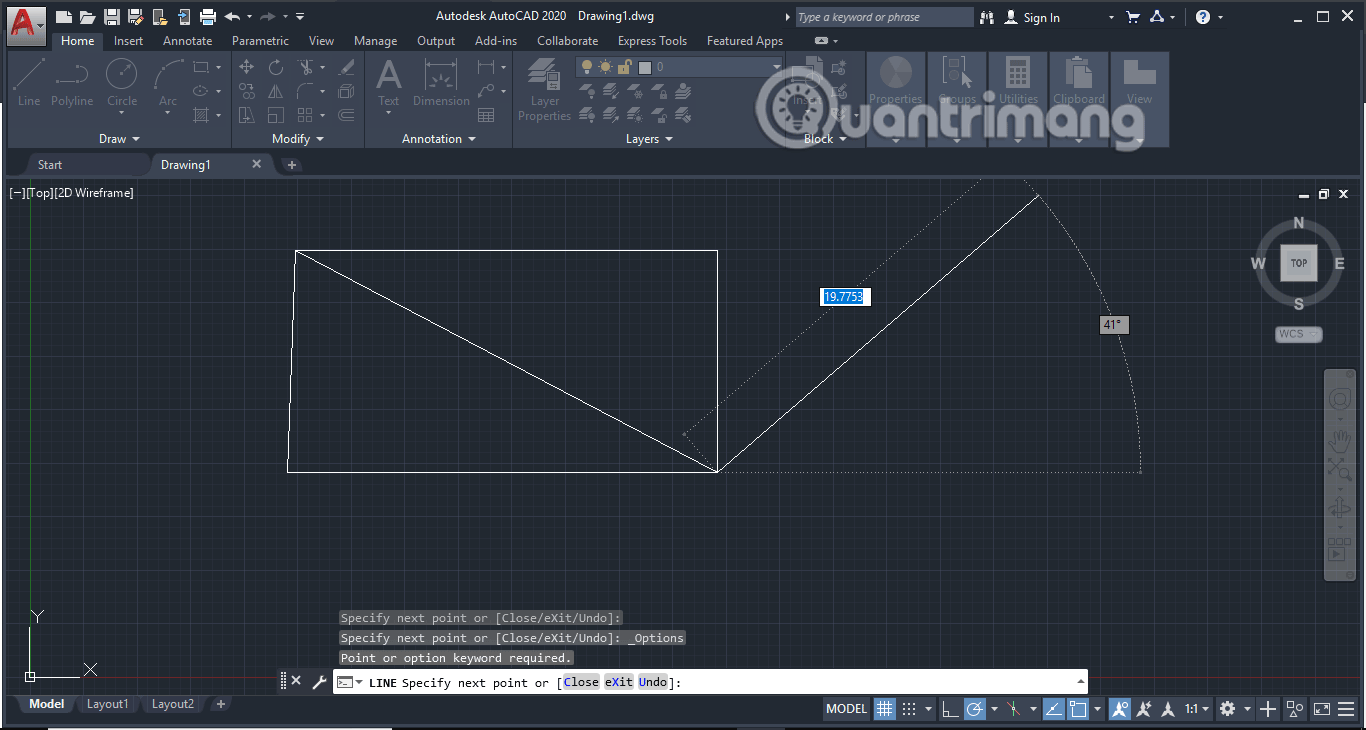
Facendo clic sul nome dell'account e selezionando Gestisci licenza... è possibile visualizzare la durata della licenza. Utilizzeremo Autocad gratuitamente fino alla scadenza della tessera studentesca.
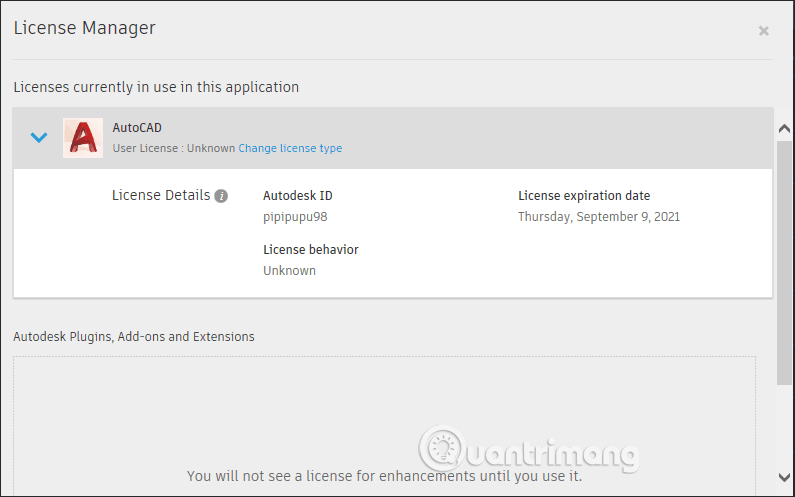
Vedi anche: